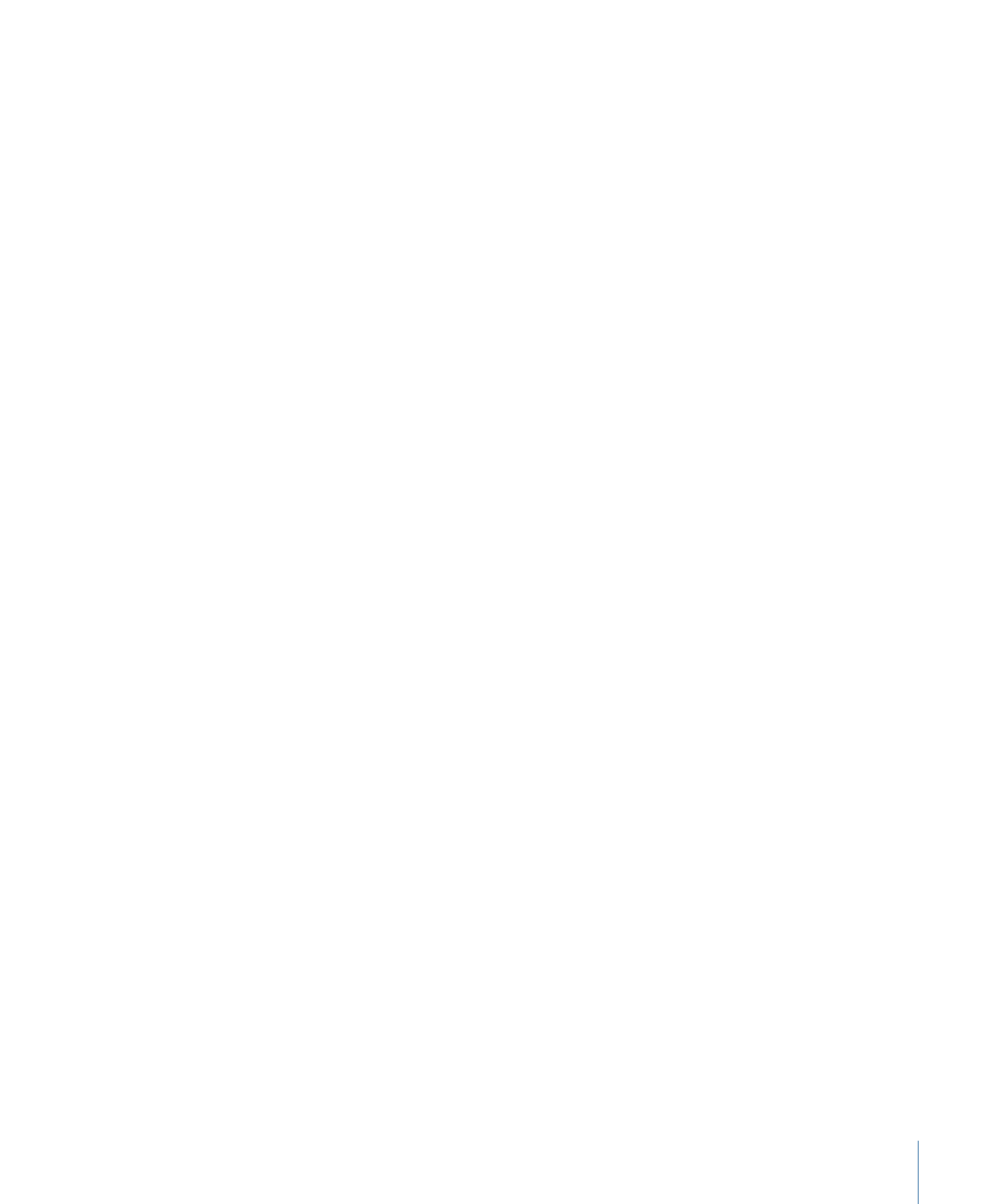
拖放区参数
您可以将任何媒体对象添加到任何拖放区,但对象的尺寸与拖放区的尺寸可能会不
同。Motion 提供的控制有助于确保让您随意处理放入拖放区的图像,并且有助于
确保正确缩放、拉伸和放置对象。
“图像”检查器包含以下拖放区控制:
拖放区:
当一个图像已选定时,请在“图像”检查器中选择此复选框以将图像层转换
成拖放区。
备注: Final Cut Pro 模板中的拖放区不包含“拖放区”复选框。
源媒体:
使用此图像池来给拖放区分配图像。从“层”列表、“媒体”列表“文件浏览
器”或“资源库”拖移媒体项目。
到:
将此弹出式菜单用作给拖放区分配图像的替代方法。该菜单包含您项目中的
一系列媒体项目。选择一个项目以将其分配到拖放区。
声相:
在拖放区内平移图像。调整 X 值滑块以将图像水平移动,调整 Y 值滑块以
将图像垂直移动。
缩放:
在拖放区中缩放图像。使用“缩放”滑块均匀调整图像的大小。若要调整图像
的水平或垂直大小,请点按“缩放”显示三角形并调整 X 或 Y 参数。
填充不透明:
缩小或平移拖放区后,请用“填充颜色”池中设定的颜色填充拖放区背
景。如果“填充不透明”复选框未选定,空白的拖放区会显示为透明。
填充颜色:
当“填充不透明”复选框已选定(并且图像缩小或平移)时,请设定拖放
区背景颜色。
使用显示宽高比:
选择此复选框以根据项目的宽高比调整放入拖放区的媒体的大
小。有关显示宽高比的更多信息,请参阅
给模板添加多个显示宽高比
。
清除:
使用此按钮将图像从拖放区中清除,并用下箭头图形将其替换。
223
第 6 章
创建和管理项目